Com puc traspassar el contingut d'una bústia a una altra o fer una còpia local?
Si vols traspassar el contingut d'una bústia a una altra o bé fer una còpia local cal que tinguis configurat el correu a Thunderbird (Accedir a la bústia des de client d'escriptori).
Si vols traspassar els missatges a un altre compte de correu has de tenir les dues bústies configurades al mateix client Thunderbird. Si prefereixes fer una còpia local els passaràs a l'àrea de "Carpetes Locals" que et crea el propi Thunderbird i que els desa al disc dur de l'ordinador des del qual ho facis.
Si tens un número moderat de carpetes o si vols traspassar únicament algunes carpetes o missatges seleccionats, cal que els arrosseguis a la carpeta de destinació ("Carpetes Locals" si vols còpia local o l'altra bústia en cas que vulguis traspassar a un altre compte). Si arrossegues una carpeta sencera i es traspassarà incloent tots els missatges que pugui contenir.
Si tens moltes carpetes i subcarpetes a migrar, et recomanem que facis servir el complement de Thunderbird "Copy Folder" que et permet copiar vàries carpetes a la vegada.
Per instal•lar-lo, ves al menú "Eines" > "Complements"
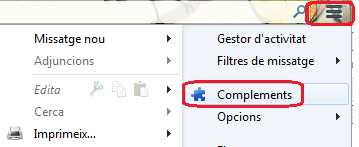
Cerca "Copy Folder" i prem el botó "Instal•la". En acabar reinicia l'aplicació.

Tens dues opcions per migrar el contingut de la bústia:
- Opció 1: migrar carpeta a carpeta de forma selectiva
- Opció 2: migrar tota la bústia de cop (pot trigar una bona estona depenent de l'ocupació de la bústia)
Opció 1: Migrar carpetes de forma selectiva
Per migrar una carpeta i tots els missatges que conté fes botó dret del ratolí sobre la carpeta i selecciona "Copy to" > correuUPC > "Copy here".
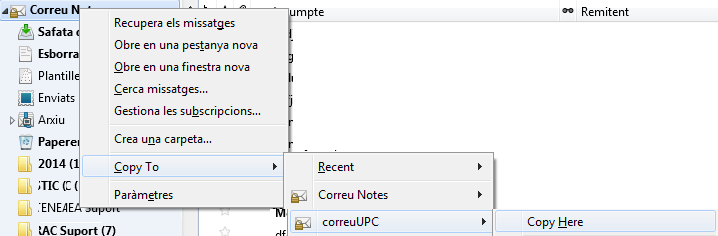
Veuràs una finestra informant del volum de missatges que es copiaran. Prem "Acceptar" i començarà a traspassar la carpeta sencera i el seu contingut al compte nou. Quan el procés hagi acabat, mostrarà una finestra d'avís informant-te.

Opció 2: Migrar tot el contingut de la bústia
Si prefereixes migrar totes les carpetes i missatges fes botó dret sobre el compte antic i selecciona "Copy to" > correu UPC > "Copy Here"
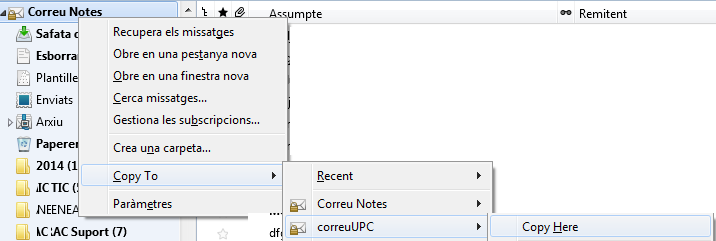
Veuràs una finestra informant del volum de missatges que es copiaran. Prem "Acceptar" i començarà a traspassar totes les carpetes i missatges a la ubicació de destinació.
Podràs seguir el progrés a la barra inferior de Thunderbird. Aquest procés pot trigar un temps en completar-se (una hora aproximadament per cada GB)
Quan el procés hagi acabat, mostrarà una finestra d'avís informant-te
Veuràs que s'ha creat una carpeta a la nova ubicació de destí seleccionada que conté totes les carpetes i missatges traspassats.
Comparteix: